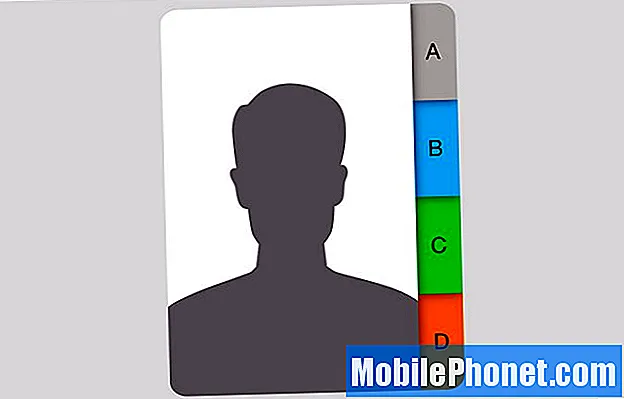
Contenido
Probablemente tenga toneladas de contactos, y es muy probable que cada uno de esos contactos tenga varios números de teléfono y direcciones de correo electrónico (como el número de teléfono de su casa y el de su trabajo). Todos tienen su propio sistema para administrar este tipo de caos, pero iOS 7 lo hace realmente simple y organizado, y es muy fácil agregar varios números a un solo contacto.
Además, también tiene la capacidad de fusionar contactos duplicados si su sistema actual incluye un contacto por número de teléfono. Es decir, tiene un Bob Smith con el número de teléfono de su casa y tiene otro Bob Smith que es su número de teléfono del trabajo. Puede combinar fácilmente estos dos para que ambos números se enumeren en un solo contacto. A continuación, le indicamos cómo hacer todo esto.

Agregar varios números a un solo contacto
En iOS 7 (así como en las versiones anteriores de iOS, puede tener varios números de teléfono y direcciones de correo electrónico asociados con un solo contacto. Primero, comience abriendo el Contactos aplicación para ver una lista de todos sus contactos. También puede acceder a esta misma pantalla abriendo el Teléfono aplicación y tocando la Contactos pestaña en la parte inferior.
Si está comenzando con un nuevo contacto, toque el + inicie sesión en la esquina superior derecha e ingrese el nombre de su contacto. A continuación, verá un campo que dice añadir teléfono. Toque en eso e ingrese uno de los números de teléfono del contacto. Toque en hogar a la izquierda para indicar qué tipo de número es (casa, trabajo, fax e incluso una opción para iPhone).
Una vez que haya ingresado el número y le haya puesto una etiqueta, toque Hecho en la esquina superior derecha. Verá el número de ese contacto en la lista y podrá agregar otro número justo debajo de donde ve añadir teléfono de nuevo. Repita el proceso anterior para agregar un segundo número y así sucesivamente. Puede hacer exactamente lo mismo con la dirección de correo electrónico justo debajo.
Esto también funciona al editar un contacto existente. Simplemente toque su nombre y presione Editar en la esquina superior derecha. Luego podrá agregar otro número de teléfono a la lista.
Fusionar varios números en un solo contacto
Supongamos que ya se ha hecho un hueco y tiene contactos duplicados pero con números de teléfono diferentes (porque no sabía que podía asociar varios números con un solo contacto). Aquí no se pierde toda la esperanza. Simplemente toque uno de esos contactos para abrirlo, toque Editar en la esquina superior derecha y luego desplácese hacia abajo hasta que vea la sección titulada Contactos vinculados.

Toque en vincular contactos ... para empezar a fusionar varios contactos en uno. A continuación, se le dará su lista de contactos de la que seleccionará un contacto duplicado. Toca uno y luego presiona Enlace en la esquina superior izquierda. Estos dos contactos ahora se fusionarán en un solo contacto. Toque en Hecho en la esquina superior derecha para completar el proceso.


